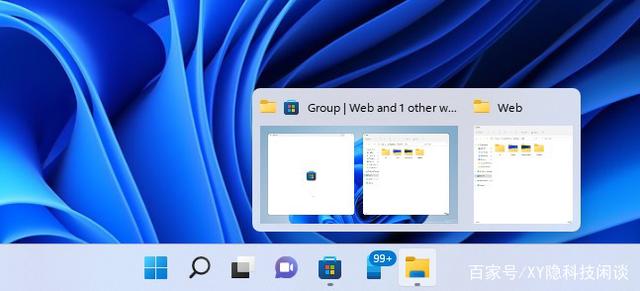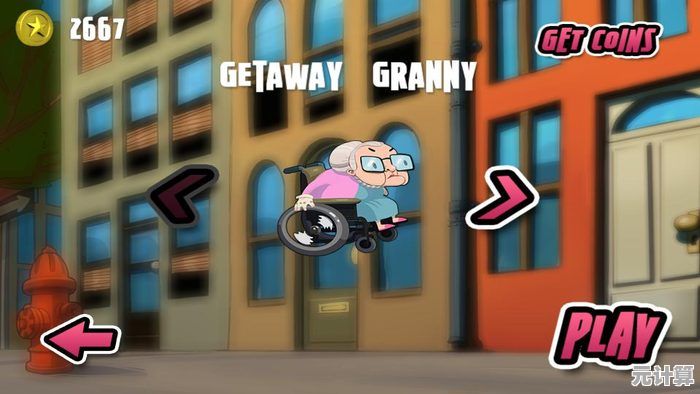电脑总死机别着急,这些高效修复步骤助你快速稳定系统
- 问答
- 2025-10-03 03:15:19
- 8
哎,又死机了!😫 我懂,那种写了几千字没保存、游戏团战正激烈,或者视频剪到一半屏幕突然卡死的感觉——真的会让人想对着主机踹两脚(别真踹啊!),但别急,这事儿我经历过太多次了,从大学时那台嗡嗡作响的老戴尔到后来自己组装的“光污染”主机,死机简直像一位不请自来的老熟人🙄。
很多人一死机就疯狂百度“怎么办”,结果跟着不靠谱的教程乱删系统文件,最后只能重装系统……其实大多数时候,问题没那么复杂,我自己总结了一套“死机急救三步法”,亲测有效,而且不用动不动就重装(毕竟谁想备份文件重装软件折腾一整天啊!)。
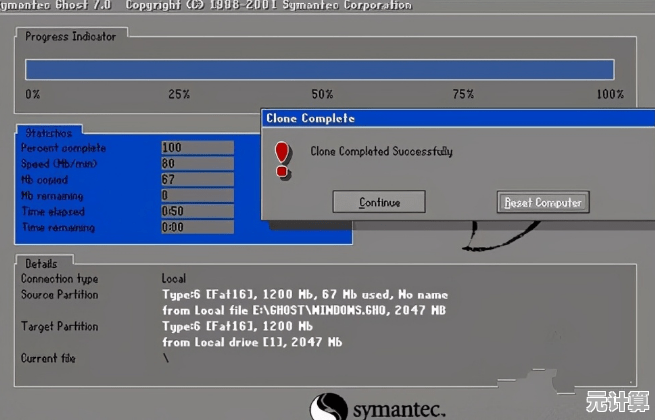
🔍 第一步:先别砸电脑!冷静5秒,死亡画面”
死机那一刻的画面其实很有信息量,是蓝屏?卡住不动?还是鼠标能动但点什么都无响应?比如我去年有一次,每次打开Photoshop就卡死,后来发现是显卡驱动和某个旧版插件冲突;还有一次电脑用着用着突然自己重启,结果是电源老化供电不稳(是的,电源也会衰老!😤)。
所以先别强制关机,快速扫一眼屏幕有没有错误代码(比如蓝屏上的STOP: 0x0000001E),拿手机拍下来!这都是后续排查的关键线索。
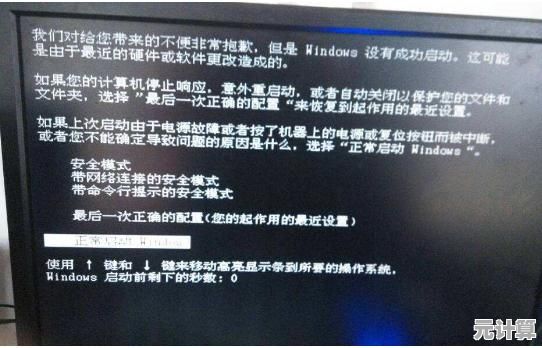
🛠️ 第二步:重启后的“黄金5分钟排查”
强制重启后,千万别急着继续用!趁着系统刚恢复,做这几件事:
-
打开事件查看器(Event Viewer)
在Windows搜索框里输入“事件查看器”,找“Windows日志 → 系统”,盯着“错误”和“警告”看,比如我之前发现每次死机前都有“disk 错误事件ID 51”,一查是硬盘线松了……这么个小破问题折磨了我两周!
-
检查温度
下个硬件监测软件(比如HWMonitor),看一眼CPU和显卡温度,我朋友有次玩游戏必死机,后来发现是散热器膜没撕(是的,就是那么离谱!🔥)。 -
最近装过什么?
死机前如果刚装了新软件、更新了驱动,大概率是兼容性问题,赶紧卸掉试试,像我这种爱折腾插件的人,已经养成装任何东西前先创建系统还原点的习惯了……
🌧️ 第三步:如果频繁死机,试试“深度清淤”
如果以上步骤没用,可能是系统底层淤积太多了——比如注册表垃圾、冲突驱动、或者硬盘坏道。
- 硬盘健康检查:用CrystalDiskInfo看一眼硬盘健康度,如果显示“警告”或“严重”,赶紧备份数据换硬盘吧(别问我怎么知道的血泪教训💸)。
- 驱动回滚:有时候最新版驱动反而是坑!我有次更新声卡驱动后电脑每周蓝屏一次,滚回旧版立马好了。
- 内存诊断:Win10/11自带“Windows内存诊断工具”,重启后自动运行,能检测是不是内存条出了问题(老电脑尤其常见)。
💡 最后一点个人心得
电脑用久了难免出问题,就像人老了关节偶尔会咔咔响……有时候它不是真的“坏了”,只是需要一点清理和调整,我之前那台电脑坚持了7年,每年重装一次系统,清一次灰,换一次硅脂,直到退役都没彻底罢工过。
如果所有方法都试了还是搞不定……或许这就是缘分尽了,该换新机了(或者找个靠谱的朋友帮你看看!)。🤝 死机别慌,耐心点排查,大部分问题都能解决~
本文由悉柔怀于2025-10-03发表在笙亿网络策划,如有疑问,请联系我们。
本文链接:http://pro.xlisi.cn/wenda/49863.html